Как поменять ip адрес на камере poe
Это достаточно распространенный и важный вопрос при настройке камеры видеонаблюдения. Поскольку для корректной работы этого оборудования важно избежать конфликта IP-адресов, то есть их дублирования.
Необходимость изменения IP-адреса видеокамеры возникает всегда при её первоначальном подключении и, возможно, в период её обслуживания (замена, модернизация и т.п.).
Расскажем о двух способах, как осуществить изменения.
Первый вариант – внести корректировки в настройки своего ПК.
Для этого необходимо указать в настройках своего компьютера IP адрес из той же подсети, что и камера.
Алгоритм действий следующий:
1. Заходим в меню «Центр управления сетями и общим доступом»
2. Выбираем пункт «Сетевое подключение»
3. Открываем настройки, протокол интернета версии 4 (TCP/IPv4)
4. Изменяем DHCP на статику (статику временно указать можно ту же, что и выдавал DHCP сервер: 192.168.0.26)
5. Нажимаем внизу «дополнительно» и в разделе «IP адреса» прописываем адрес из подсети камеры (к примеру, если у камеры адрес 192.168.1.189, то можно выбрать 192.168.1.99, маска 255.255.255.0)
6. Сохраняем изменения
7. Заходим через браузер на камеру по адресу 192.168.1.189 и изменяем настройки
Если вы не помните свой пароль, то введите ваш email и получите ссылку для входа. После авторизации укажите свой новый пароль в настройках профиля.
Приветсвую. имеется данная система: регистратор PVDR-24NRS2, 20шт. PN20-M1-B3.6IRA-IP, 2шт. PN2-M2-V12IRA-IP, Коммутатор Netgear GS205-100PES 4шт, Коммутатор Netgear GS208 3шт, Коммутатор Netgear GS108T-200GES 1шт. Проблема в следующем: меняются Ip адреса у камер, в следствии чего регистратор их не видит и приходится постоянно перепрописывать Ip.вопрос: из-за чего они могут меняться? Дмитрий Кац Ответить Добрый день. Сетевое оборудование которое вы используете является "хом" серией и для профессионального использования в системе видеоIP не рекомендуется. IP адреса могут меняться только если есть раздача по DHCP - смотрите настройки камер и сетевого оборудования. Вариант решения: убрать галку в настройках камер "DHCP" и адреса прописать в ручную. Дмитрий Кац Ответить Добрый день!Какого характера смена IP-адресов? Они сбрасываются на 1.10 или?
Попробуйте снять камеры, далее подключить к ПК напрямую и запитать от отдельного БП. Потом попробовать сменить IP. Pavlent Ответить PVDR-24NR2 + PD91-M2-V12IRP-IP(6 штук) + PN74-M2-V12IRP-IP(6 штук) + DES-1018MP D-link
Тот же вопрос: Видеорегистратор "держит" свой IP-адрес вне зависимости от перезагрузки. Камеры же "гуляют" как хотят после перезагрузки. DHCP отключено. Всё бы ничего, но камеры перезагружаются ночью, когда остальная сеть не работает и утром, когда включаются компьютеры начинается конфликт IP-адресов. Кроме этого, каждый раз удалять "отвалившиеся" и добавлять новые камеры в СMS надоедает.
Как жестко прописать IP-адреса камер?
Pavlent Ответить Добрый день!
Скорее всего IP адреса камер назначаются регистратором автоматически в интеллектуальном режиме. Сбросьте регистратор на заводские настройки и настройте все подключения для камер вручную.
P.S.: видеооборудование в общей сети не сеть хорошо. Кто-то захочет скачать фильмец и вся система ляжет.
Скорее всего IP адреса камер назначаются регистратором автоматически в интеллектуальном режиме. Сбросьте регистратор на заводские настройки и настройте все подключения для камер вручную.
Компьютерная сетка висит на другом коммутаторе, поэтому, наверно не сильно влияет на видеосистему. А за фильмец можно очень хорошо по шапке получит))).
А без сброса видеорегистратора никак? А дистанционно из CMS можно это проделать?
Для изменения IP адреса камеры Dahua или IMOU нам необходимо скачать и установить программу Config Tools для Windows или MacOS.
Так же, нам нужно знать пароль к камере, узнать который можно используя инструкцию «Как узнать пароль от камеры IMOU»
Откроем программу Config Tools и в списке найденных устройств найдем нашу камеру.
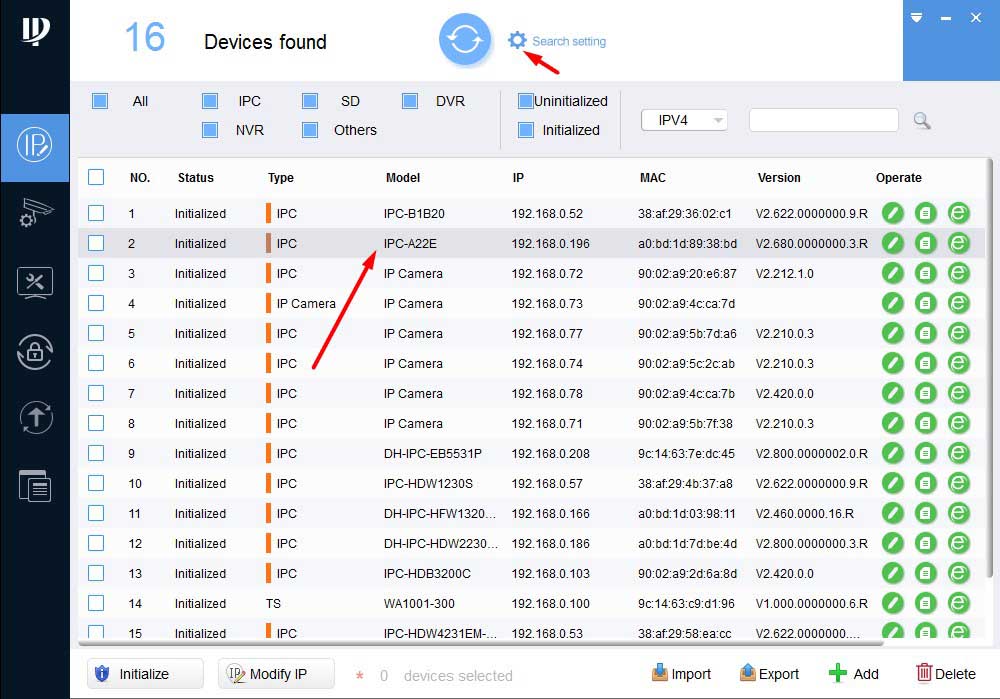
+
В верхней части окна программы нажмем не шестеренку.
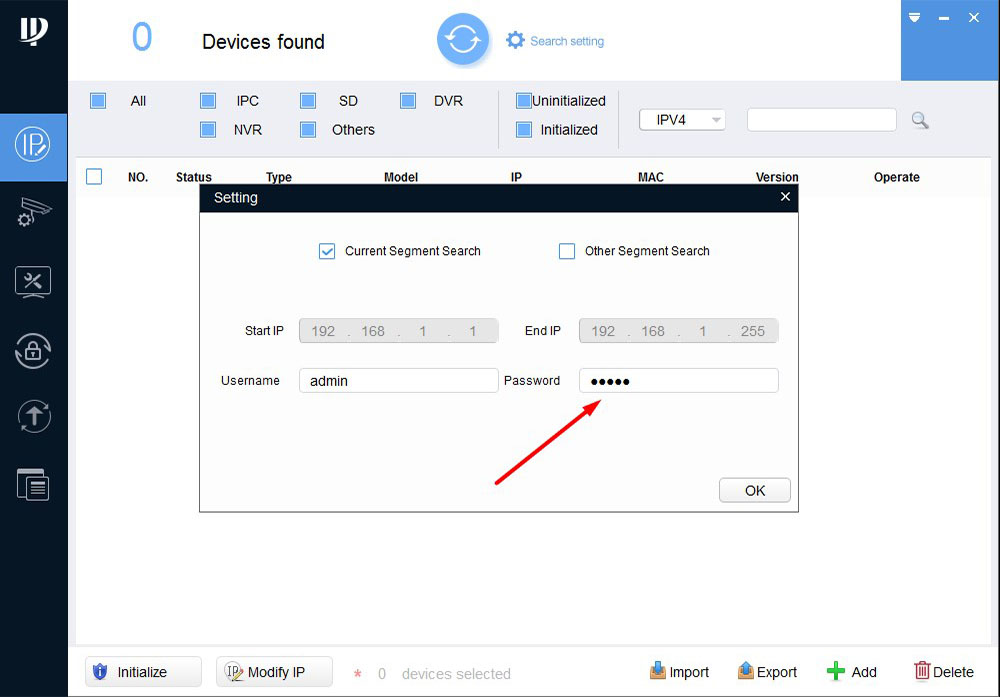
В появившемся окне вводим пароль, который мы узнали из инструкции «Пароль к IMOU камере». Нажимаем «ОК».
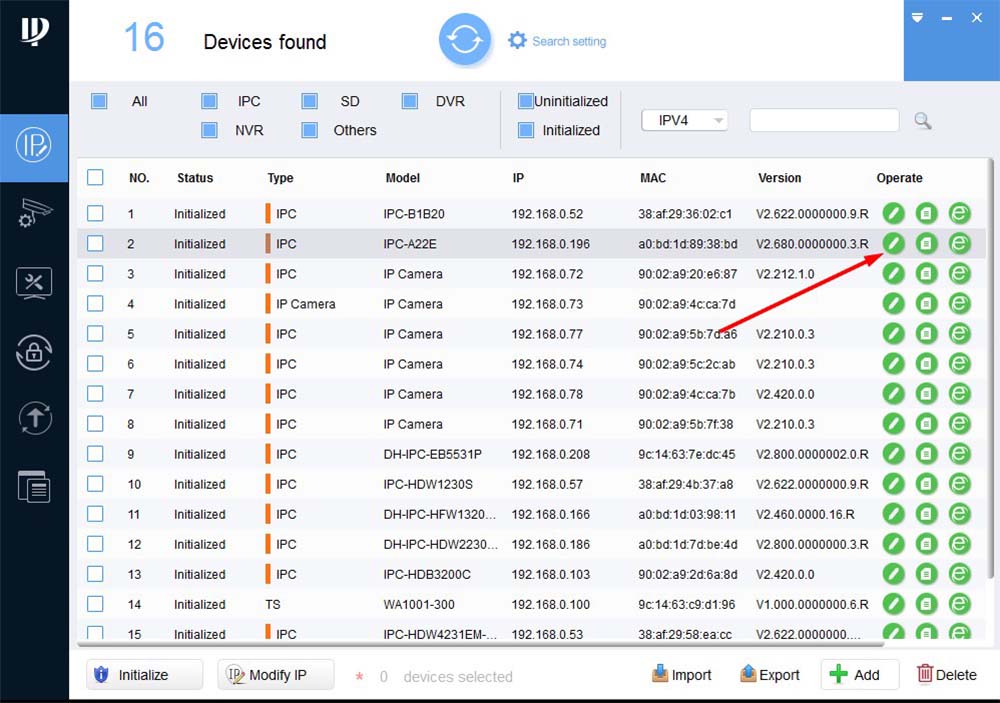
В правой части строки с нашей камерой нажимаешь карандаш.
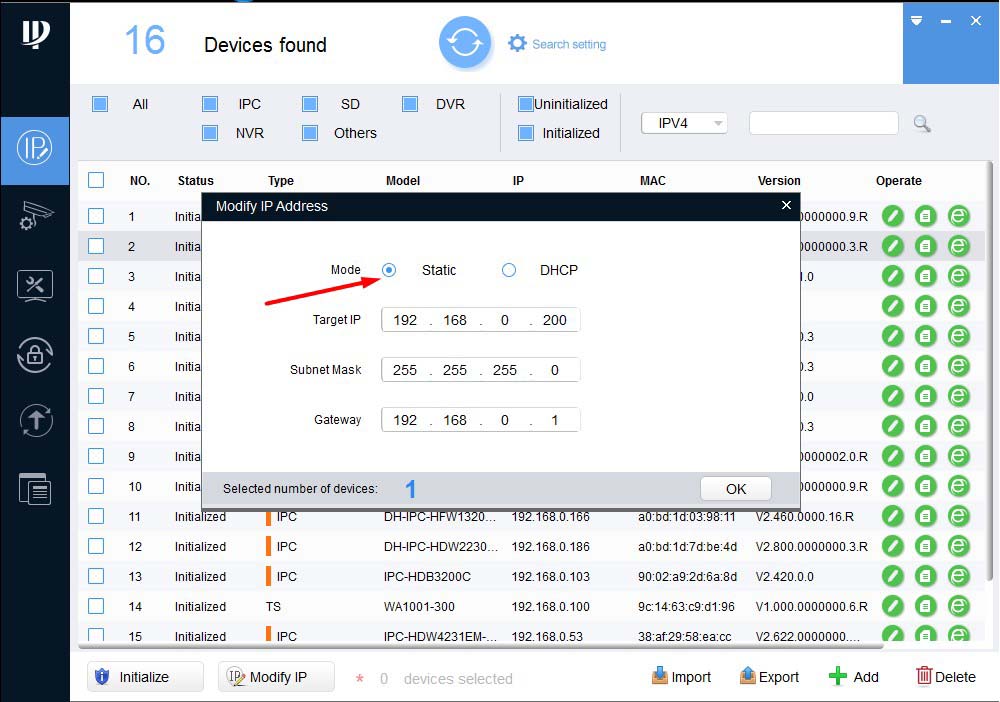
В появившемся окне ставим точку в левый кружок «Static». Прописываем IP адрес, маску подсети и шлюз. Нажимаем «ОК».
Нажимаем кружок в верней части окна программы. После обновления, ip адрес должен изменится на заданный нами и меняться, после перезагрузки роутера, без вашего участия не будет.
Также изменить IP адрес камеры можно через Web интерфейс
Для этого в программе Config Tool, в правой части строки с нашей камерой нажать значок «E»
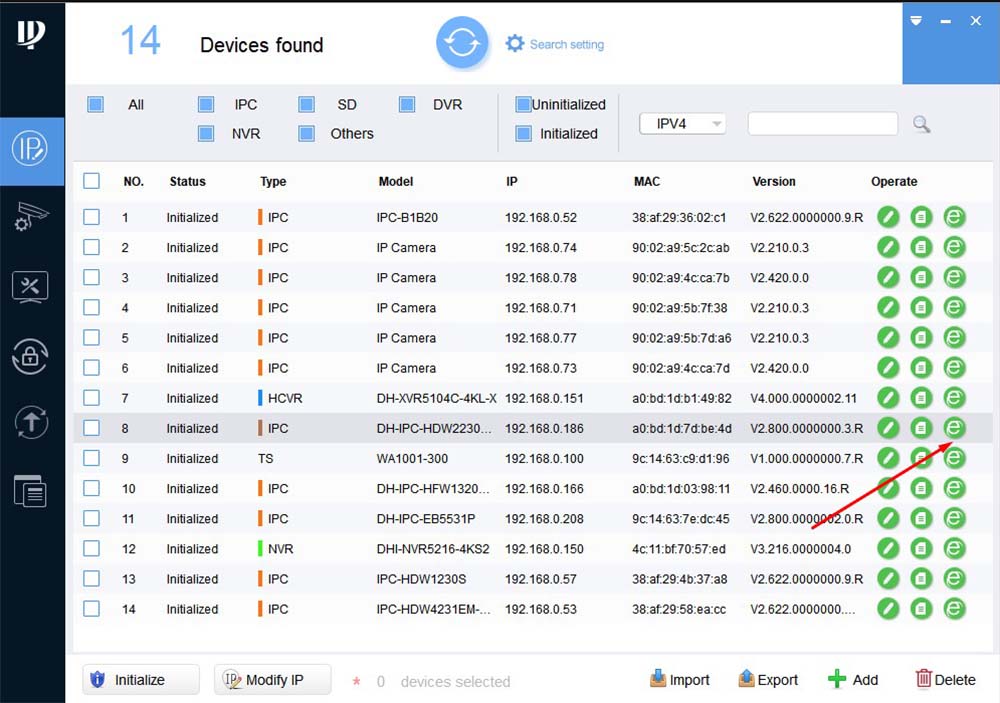
Нас автоматически перекинет в браузер Internrt Explorer.
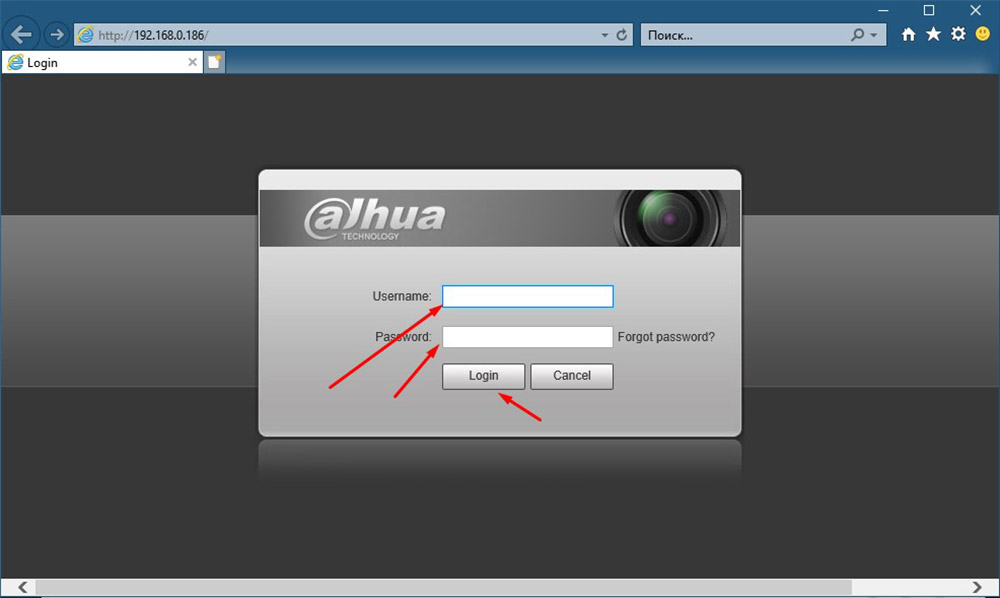
В появившемся окне вводим логин и пароль заданные при инициализации, и нажимаем «Login».
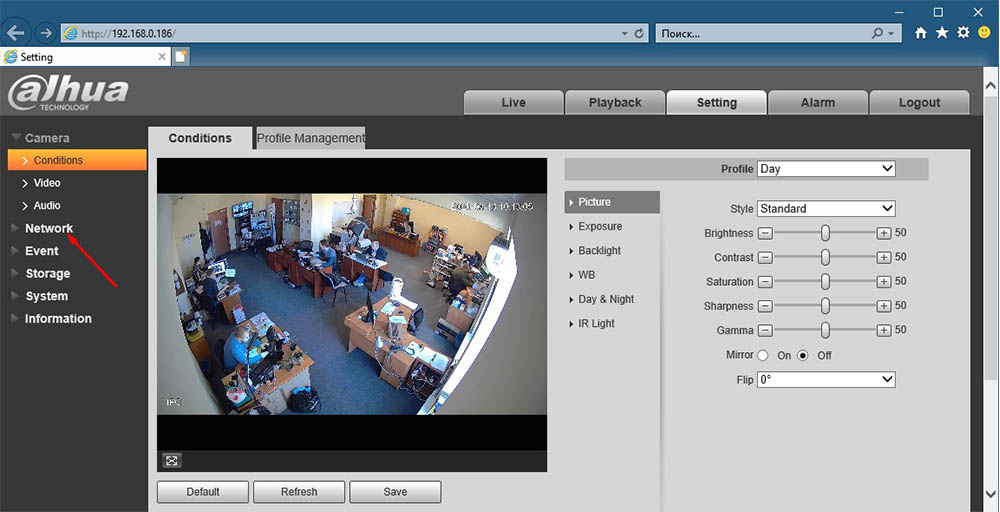
В открывшемся веб интерфейсе, в верхней части экрана выбираем «Settings», слева раскрываем список «Network».
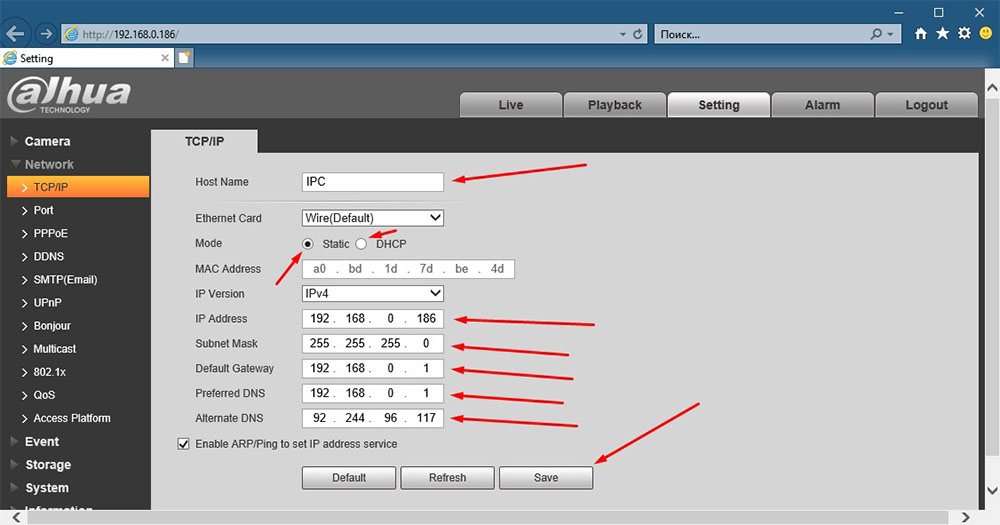
В списке выбираем «TCP/IP».
На открывшейся странице возможны настройки :
- Выбор статического или динамического IP адреса «Static-DHCP»
- Задать IP адрес «IP Adress»
- Задать шлюз «Default Gateway»
- Задать маску сети «Subnet Mask»
- Задать основной и дополнительный DNS
Надеемся данная статья была полезной. Если у Вас возникнут вопросы, пишите в чат или звоните в нашу техническую поддержку.
Для изменения IP адреса на статический нам понадобится:
Откроем программу Config Tools и в списке найденных устройств найдем нашу камеру.
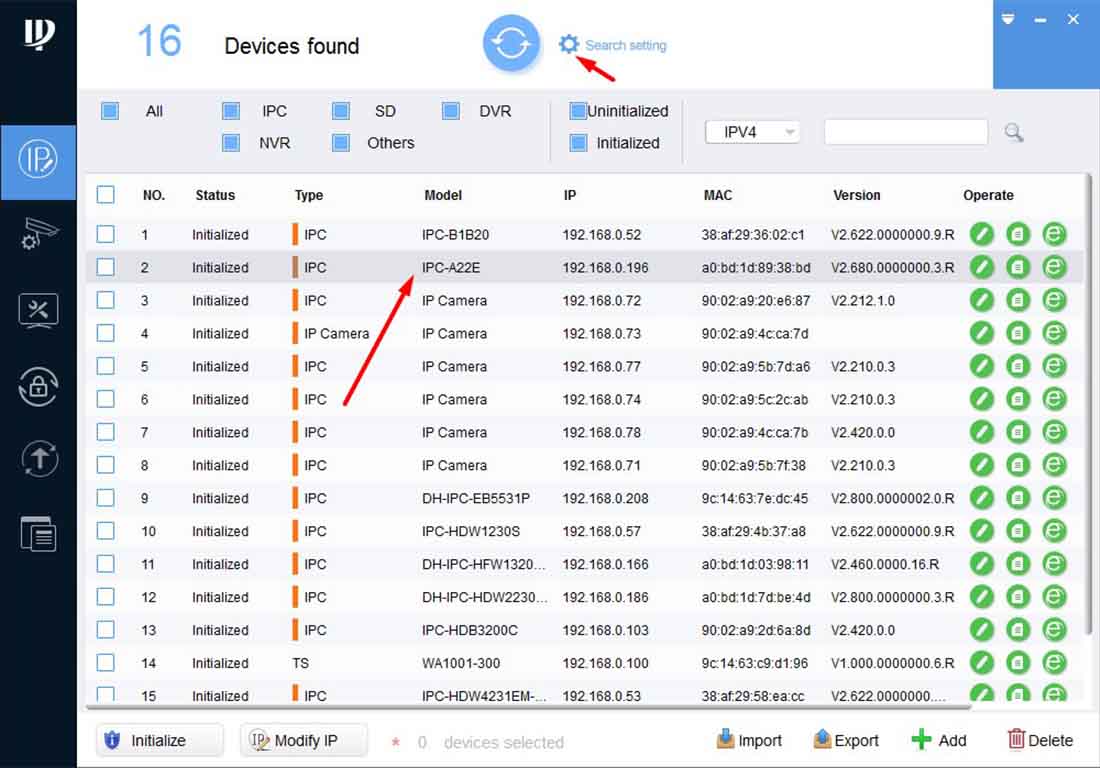
В верхней части окна программы нажмем не шестеренку.
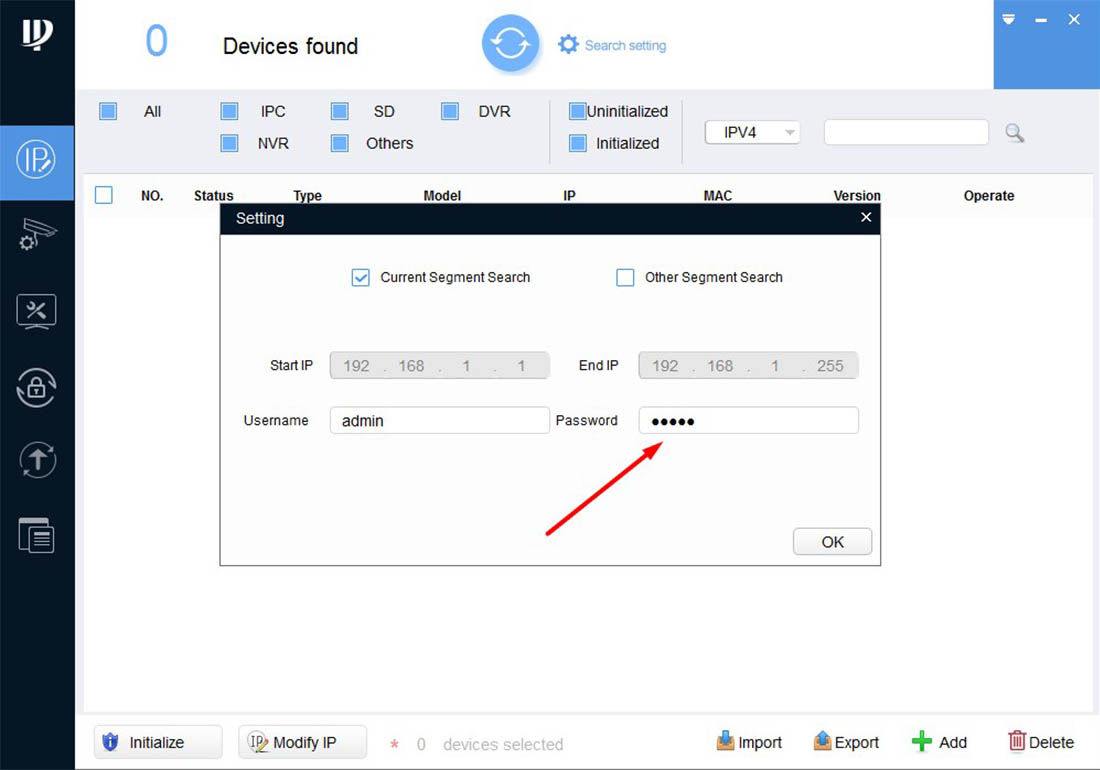
В появившемся окне вводим пароль, который мы узнали из инструкции «Пароль к IMOU камере». Нажимаем «ОК».
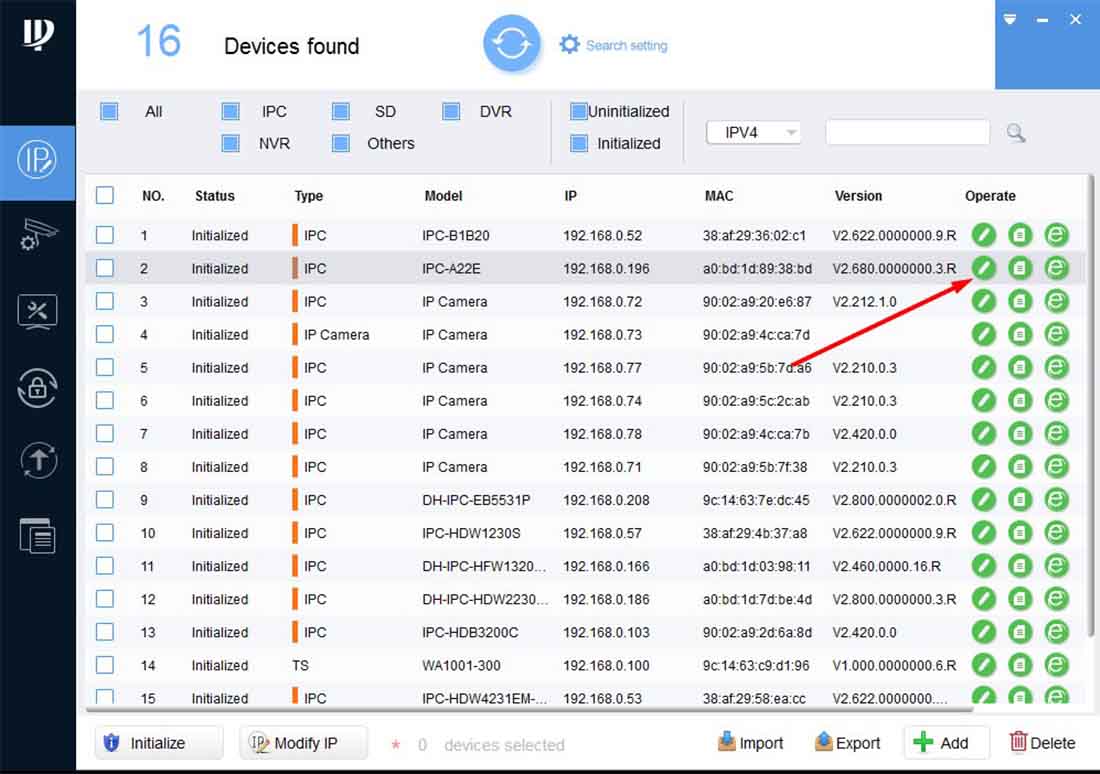
В правой части строки с нашей камерой нажимаешь карандаш.
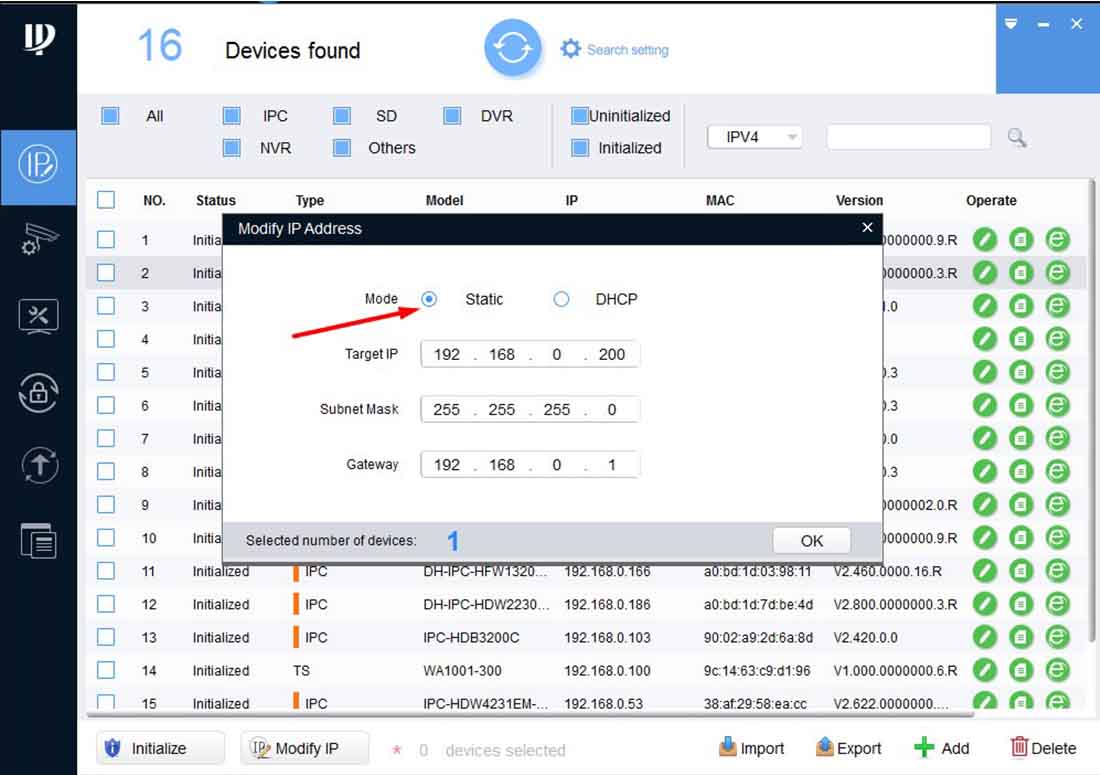
В появившемся окне ставим точку в левый кружок «Static». Прописываем ip адрес, маску подсети и шлюз. Нажимаем «ОК». Нажимаем кружок в верней части окна программы. После обновления, ip адрес должен изменится на заданный нами и меняться, после перезагрузки роутера, без вашего участия не будет.
Надеемся данная статья была полезной. Если у Вас возникнут вопросы, пишите в чат или звоните в нашу техническую поддержку.
Читайте также:


